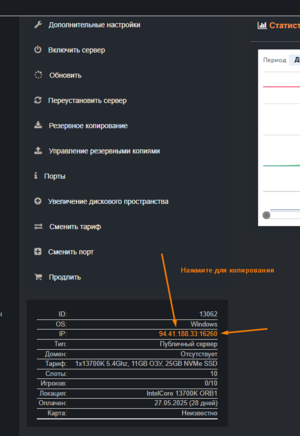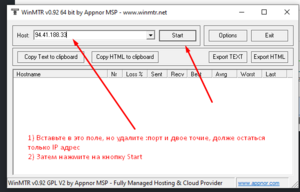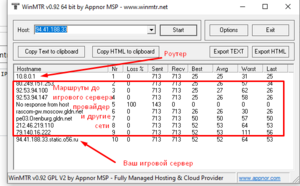Winmtr: различия между версиями
Slawter (обсуждение | вклад) |
Slawter (обсуждение | вклад) |
||
| Строка 65: | Строка 65: | ||
== См. также == | == См. также == | ||
| − | * [[Сетевые утилиты для диагностики]] | + | * [[Network_tools|Сетевые утилиты для диагностики]] |
* [[Оптимизация подключения к игровым серверам]] | * [[Оптимизация подключения к игровым серверам]] | ||
[[Категория:Гайды]] | [[Категория:Гайды]] | ||
[[Категория:Сетевая диагностика]] | [[Категория:Сетевая диагностика]] | ||
Версия 05:58, 29 апреля 2025
Содержание
Гайд по диагностике сети для игровых серверов с помощью WinMTR
Этот гайд объяснит, как провести трассировку до IP-адреса игрового сервера и выявить проблемы сети (высокий пинг, потери пакетов и др.).
Установка WinMTR
1. Скачайте WinMTR:
* Перейдите на официальный сайт: WinMTR на SourceForge.
* Загрузите архив и распакуйте его в удобную папку (например, C:\WinMTR).
2. Запустите программу:
* Откройте файл WinMTR.exe.
Получение IP-адреса сервера
1. Перейдите в панель управления вашим игровым сервером. 2. Выберете свой сервер и на странице управления игровым сервером XLGAMES, вы найдете айпи адрес и порт вашего сервера, в формате:
94.41.188.33:16260(где16260— порт сервера).
3. Нажмите на IP-адрес, чтобы скопировать его в буфер обмена.
4. Удалите порт из скопированного адреса:
* Если скопировано <code94.41.188.33:16260, оставьте только 94.41.188.33.
* Порт (часть после двоеточия) в WinMTR вводить не нужно.
Настройка трассировки в WinMTR
1. Вставьте очищенный IP-адрес (без порта) в поле Host программы WinMTR.
2. Нажмите кнопку Start, чтобы начать трассировку.
Проведение трассировки
- Программа отправит пакеты данных и отобразит статистику по каждому узлу.
- Дождитесь, пока в столбце Sent появится значение 100 пакетов (примерно 1.5–2 минуты).
- Нажмите Stop, чтобы завершить процесс.
Анализ результатов
В таблице WinMTR обратите внимание на ключевые столбцы:
| Параметр | Описание |
|---|---|
| Hostname/IP | Адрес узла (хопа) на маршруте. |
| Loss% | Процент потерь пакетов. Значение выше 1–2% указывает на проблему. |
| Avg | Средний пинг (мс). Высокий пинг (например, >150 мс) может вызывать лаги. |
| Last | Пинг последнего отправленного пакета (резкие скачки — признак нестабильности). |
Критичные проблемы:
- Потери пакетов (Loss%) на промежуточных узлах.
- Высокий пинг (Avg) на последнем маршруте (это указывает на проблему с игровым сервером).
- Нестабильность соединения (сильные колебания в Last).
- Если выяснилось, что ваш пинг стабилен на всех промежуточных маршрутах, но внезапно многократно растет на последем маршруте, обратитесь в тех поддержку нашего хостинга предоставив этот скриншот..
Сохранение информации
1. Сделайте скриншот окна программы. 2. Сохраните файл и отправьте его в поддержку нашего хостинга если проблема на последнем маршруте или интернет-провайдера, если проблема на промежуточных узлах.
Советы
- Проверьте физическое подключение: перезагрузите роутер, проверьте кабель.
- Отключите VPN, средства обхода блокировок для дискорд и ютуб, фаерволы и другие программы, влияющие на сеть.
- Запустите трассировку несколько раз в разное время суток.